オンライン英会話を検討している方の中には、hanasoの無料体験レッスンを試してみようかと考えている方もいるのではないでしょうか?
この記事では、hanasoを実際に試した私の体験談や感想、無料体験レッスンを受けるまでの流れなどについてお伝えします。
hanasoのレッスンがどんな感じなのか具体的に味わえると思うので、hanasoに興味がある方は、ぜひ参考にしてみてください。
\今なら2回レッスン無料!/
【hanasoの体験談】無料体験レッスンのレビューと感想
hanasoの無料体験は、1回25分のレッスンを2回無料で受けることができます。
申し込み方法やレッスンの流れなどは後ほど説明するとして、まずは私の体験談と感想についてお伝えします。
無料体験レッスン1回目:トピックトーク
無料体験レッスン1回目は、20代の女性の先生を選びました。
どの教材がいいのかわからなかったので、とりあえず「トピックトーク」を選択。
レストランについて話をしました。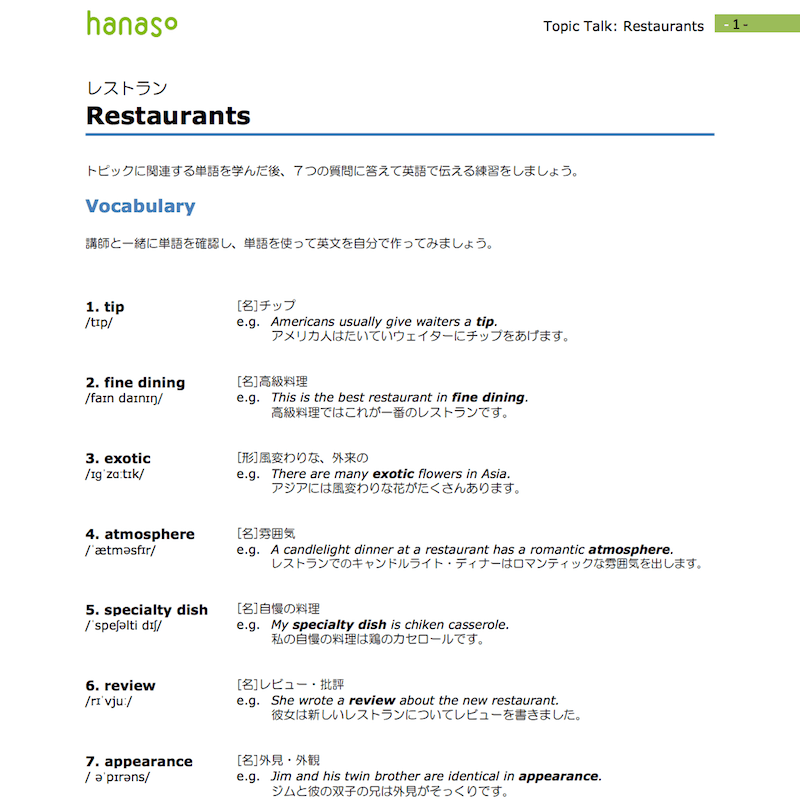
トピックトークの教材は「ボキャブラリー」と「質問」の2部構成なのですが、ボキャブラリーで「新しい単語を使って英文を自分で作ってみましょう。」というエクササイズが。
ほぼフリートークだろうと油断していたので頭が真っ白になりそうでしたが、ヒントをもらいながらなんとかクリア。
その後は「最後に外食したのはいつ?」などの質問を交わしながら「こんな単語知ってる?」と教材には載っていない単語をいくつか教えてくれました。
頭も使いつつ、フリートークも楽しめるいい教材だと思いました。
先生は終始フレンドリーで、私が初めてのレッスンであることも理解してくれていて、最後にはおすすめの教材も教えてくれました。
無料体験レッスンレッスン2回目:News in Levels
無料体験レッスン2回目は、40代の女性の先生。
教材は、1回目の先生がおすすめしてくれたニュース教材「News in Levels」を選択しました。
「News in Levels」は、同じ内容のニュース記事が初級・中級・上級の3段階のレベルに分けており、自分に合ったレベルの記事を選んでレッスンをするというもの。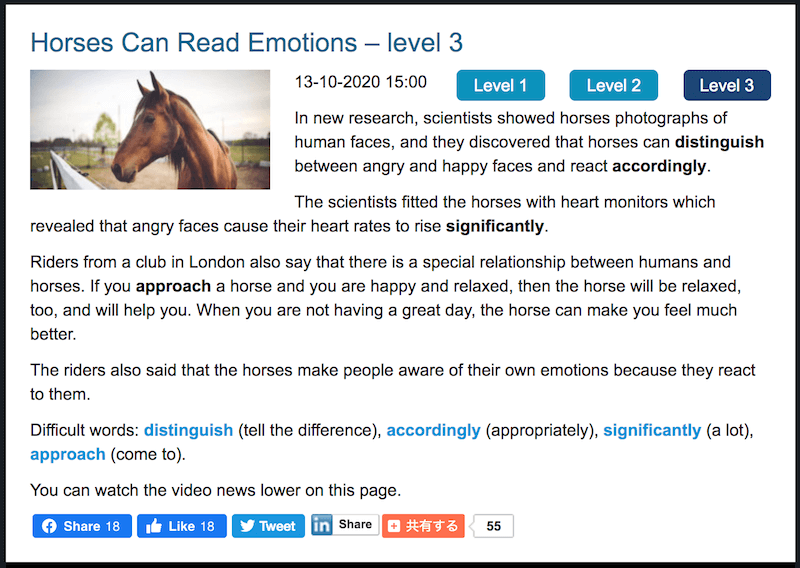
短い記事にもかかわらず、段落ごとに読むのを中断して質疑応答をされたので、中上級者の私にとってはそれが少々面倒に感じました。
非常に丁寧なレッスンの進め方なので、初心者の方には良いかもしれません。
またテキストには記事と単語の説明しか書かれておらず、ディスカッションの内容がすべて講師に任せられている点に驚きました。
今回は積極的に質問してくれる講師だったので良かったですが、ディスカッションのクオリティが講師の裁量によって決まるので、講師によっては深い議論ができず、ディスカッションを練習したい中上級者には向かない教材だと感じました。
さらにレッスン中気になったのは、News in Levelsのテキストの周りに貼られている広告です。
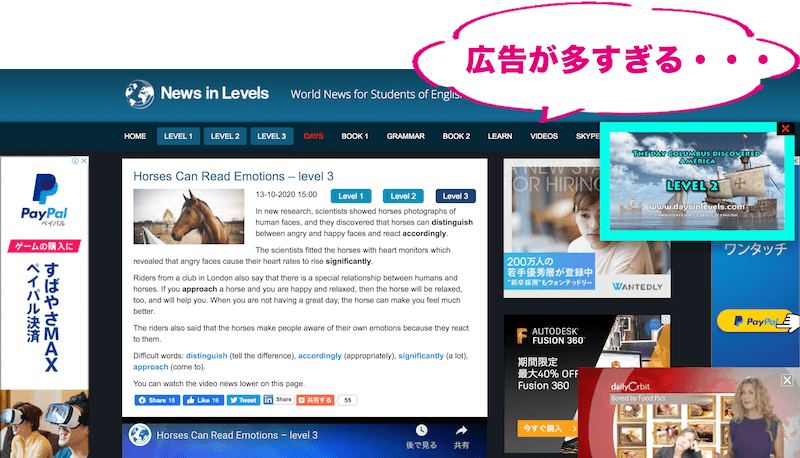
テキスト部分よりも広告の方が目立っていてレッスンに集中できず、あまり良くないレッスン環境だと思いました。
無料体験レッスンでわかったhanasoの良いところ
無料体験レッスンを実際に受けて感じたのは、hanasoは初心者の英語学習にぴったりのサービスだということです。
特に良かった部分を4つご紹介します。
1. hanasoメソッドで効果的な復習ができる
一番魅力的に感じたのは、hanaso独自の学習システム「hanasoメソッド」です。
hanasoメソッドは、英語学習アプリ「スタディサプリ」の大学受験講座講師でもある関正生が監修した学習システムで、レッスンで学んだ単語やフレーズを翌日以降に復習問題として出題してくれます。
忘れそうなタイミングで繰り返し復習できる効果的な学習方法なので、勉強の仕方がわからない初心者でもレッスンで学んだことを確実に身につけることができます。
レッスンの最初に過去レッスンの復習を繰り返しさせてもらえるので、 自分の苦手なものを次第に埋めていくことも可能です。
2. 初心者向けの教材が充実
hanasoで使える教材の種類は大手に比べて少ないものの、初心者向けの教材は充実しています。
特に日常生活、海外旅行、外国人対応、ビジネスシーンなどで役立つ「会話のベースとなる定型表現」を身につけるにはぴったりの教材です。
例えば、
- I’m looking forward to meeting you.
- I’m looking forward to seeing you.
は、それぞれどういうシチュエーションで使えばいいのか、のように、使う表現ごとのニュアンスの違い、より適切な表現、丁寧な表現など、 自分の表現レベルに対して解説付きで教えてもらえるので、本質的な言葉の理解に役立ちます。
こういった本質を教えてくれるオンライン英会話は他にないので、英会話の定型表現を本質的に理解しながら学びたい方におすすめです。
また、オリジナル教材は英語と日本語の両方で書かれているので、初心者でも安心です。
ただ、上級者向けの教材は少なくニュース教材やフリートークくらいしか教材がないので、上級者の方は少し物足りなく感じるかもしれません。
3. 日本語を話せる講師が多い
hanasoでは講師検索をする際、講師の日本語レベルを指定することができます。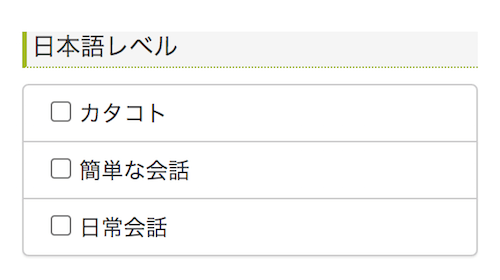
中には日常会話レベルの日本語を話せる講師もいるので、「最初から英語のみのレッスンはきついかも」という初心者でも安心です。
4. 料金プランの種類が豊富
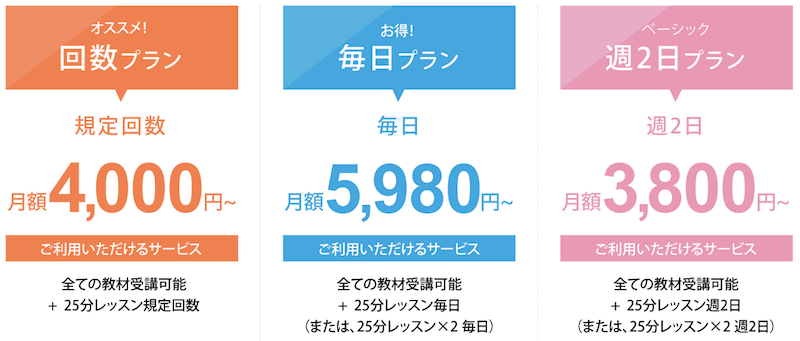
hanasoには、週2回から毎日レッスンを受けるプランまで多彩な料金プランが用意されており、自分に丁度いい頻度でレッスンを受けることができます。
特に、休みの日にレッスンを受けたい方や「いきなり毎日英語を喋るのは続かないかも」という初心者の方にはぴったりです。
その他hanasoを利用した感想
講師は?
私は無料体験後hanasoに入会してレッスンを続けていますが、講師の当たりハズレが激しいというのが正直な感想です。
中には教えるレベルに達していない、生徒のレベルに応じてレッスンの内容を変えられない講師がいて、そういう講師に当たるとレッスンが無駄に感じてしまいます。
また講師を選択する画面で講師の★評価が見えなかったり、並んでいる講師の順番が評価順なのかどうかわからなかったりするのもデメリットだと思いました。
ただ、良い講師もたくさんいるので、最初の2週間程度はいろんな講師のレッスンを受けて、自分に合う講師を複数人見つけておくといいでしょう。
何人かお気に入りの先生が見つかると、その後のレッスンがスムーズに受講でき、自分のレベルアップに集中できます。
レッスンの予約は取りやすい?
日時を問わずレッスンの予約は取りやすいです。
希望の時間帯で予約が取れなかったことは、これまでのところありません。
hanasoはレッスン開始の5分前まで予約できますが、比較的混雑している土日の夜でもスムーズに直前予約ができます。
ただし、他社と同じように人気講師の予約を取るのは難しいです。
システムは?
hanasoでは、Skypeを使ってレッスンを行います。
Skypeの画面と教材の画面が別々になるので、チャット画面を見たい時などに少々面倒に感じることもあります。
ちなみに、先ほどご紹介した「hanasoメソッド」の復習やレッスン履歴の確認などは会員ページ内で完結しています。
Skypeって接続悪くないの?
hanasoの講師は自宅からレッスンを行っているので、Skypeの通信状況は講師によって違いますが、独自の通信システムを使うオンライン英会話に比べると通信は不安定だと感じます。
私はレッスン中一度接続が切れてしまったことがあるのですが、その時の講師がたまたま次のコマのレッスンが入っていなかったため、通信が途切れた時間分延長してレッスンをしてくれました。
もし接続が悪くてレッスンに支障が出た場合は、公式サイトに記載のサポート事務局へ連絡すれば、振替レッスンの付与などの対応をしてくれます。
hanasoの無料体験レッスンの流れ
私の体験談とレッスンの感想についてお伝えしたところで、ここからはhanasoの無料体験レッスンの申し込み方法やレッスンまでの流れについてご紹介します。
1. 無料会員登録
無料体験レッスンの申し込みは非常に簡単で、5ステップで完了します。
用意するのは、メールアドレスのみで大丈夫です。
STEP1 公式サイトへアクセス
まず、下のボタンからhanaso公式サイトに進みます。
STEP2 「無料会員申込み」をクリック
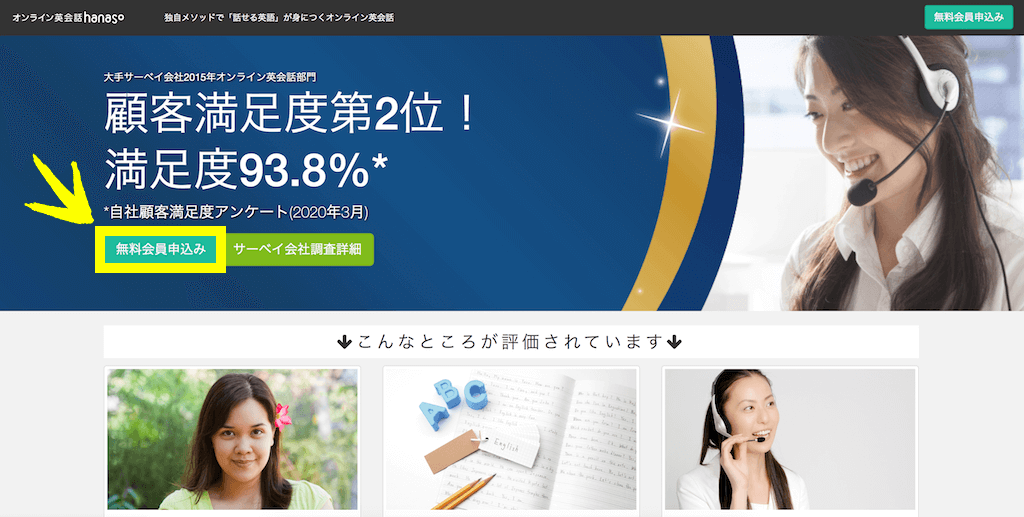
クリックすると、以下のような画面が出てくるので「無料会員登録(フリープラン)はこちら」をクリックします。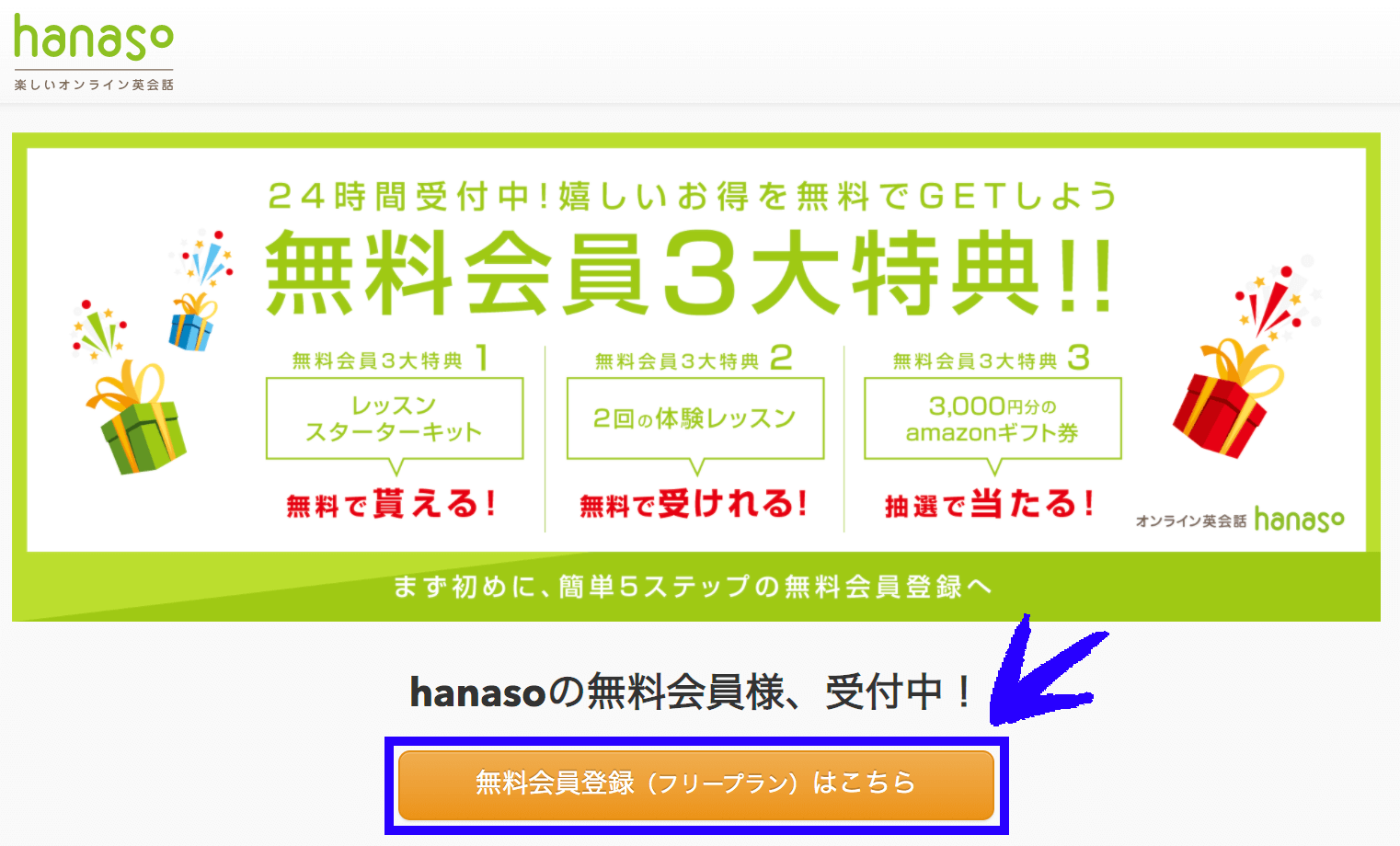
STEP3 メールアドレスとパスワードの入力し「入力内容を確認する」をクリック
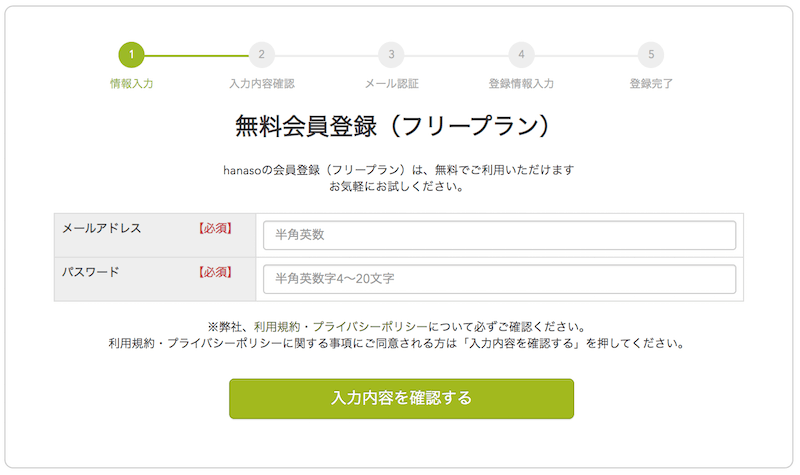
STEP4 届いたメールに書かれているリンクにアクセス
STEP3で入力したメールアドレスに認証メールが届くので、そのメールに記載されたリンクにアクセスします。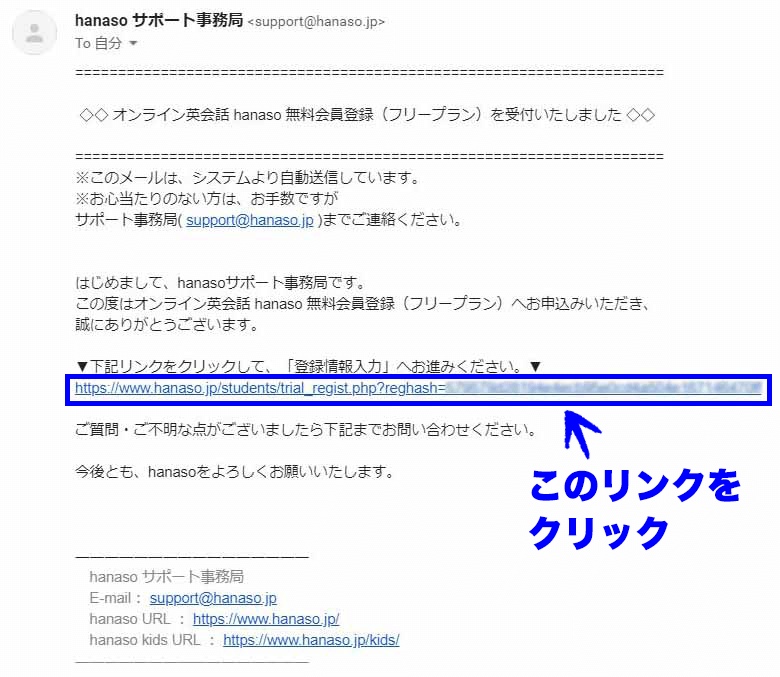
リンクをクリックすると、下記のような画面が出てくるので、登録したメールアドレスとパスワードを入力し、「ログイン」をクリックします。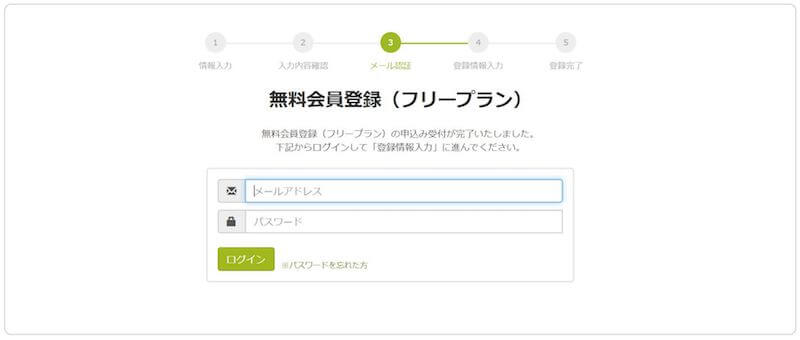
STEP5 登録情報入力
ログインすると下記の画面が出てくるので、各情報を入力していきます。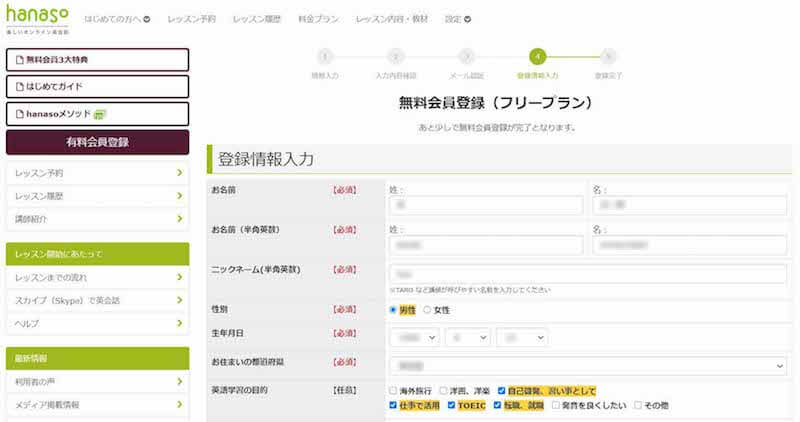
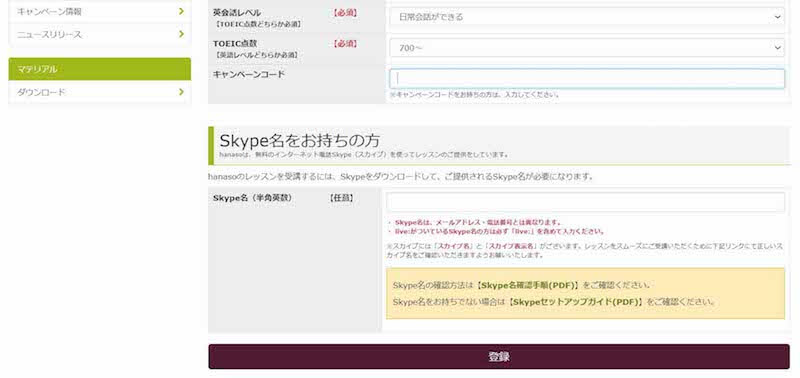
「キャンペーンコード」については、以下の記事で解説しているので参考にしてみてください。
>>【最新】hanasoのキャンペーンコード情報
また「Skype名」については、既にSkypeのアカウントをお持ちの場合自分のSkype名を入力しますが、後から入力することもできるのでこのタイミングでしなくてもOKです。
Skypeが初めての方は会員登録完了後にダウンロードするので「Skype名」は空欄にしておきましょう。
「登録」ボタンをクリックして、以下の画面が出れば会員登録完了です。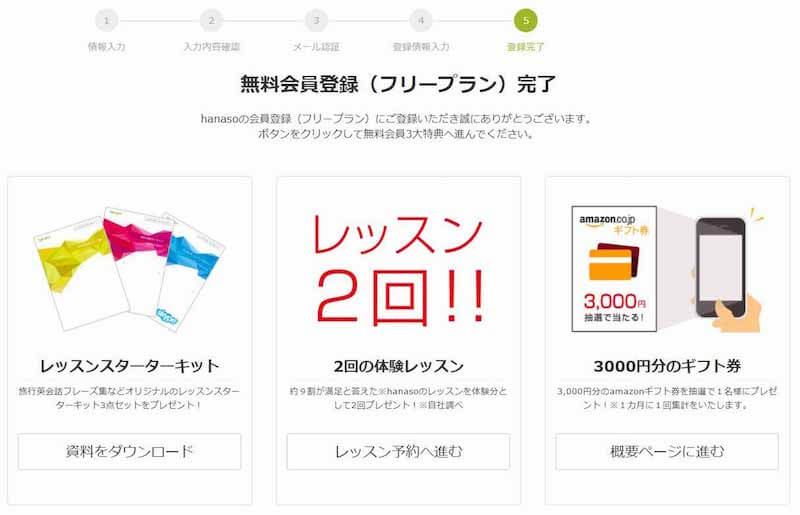
2. Skypeをダウンロード・設定
Skypeを初めて使う方は、hanasoのSkype設定ガイドを見ながらダウンロードを行いましょう。
>>hanaso公式サイト|Skypeを使ってみよう
3. 教材選び
会員登録とSkypeの設定ができて早速レッスンを予約したいところですが、予約時にレッスンで使う教材を指定する必要があるので、先にどんな教材があるか目を通して、興味のあるものを選んでおきましょう。
教材は、会員ページ上部のメニュー「レッスン内容・教材」から見ることができます。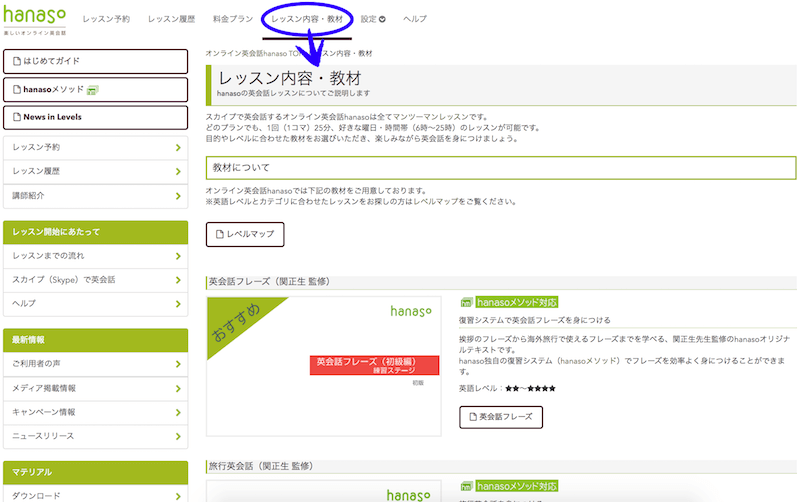
どの教材を選べばいいか迷ってしまった方には、無料体験時に利用できる「無料体験用テキスト」または、hanasoメソッドやテキストについて教えてくれる「英会話フレーズ初級編」の「練習ステージ」がおすすめです。
4. 講師検索とレッスン予約
教材を選んだら、講師を検索してレッスンを予約してみましょう。
会員ページの上部または左側にある「レッスン予約」をクリックすると、以下のような画面が出てきます。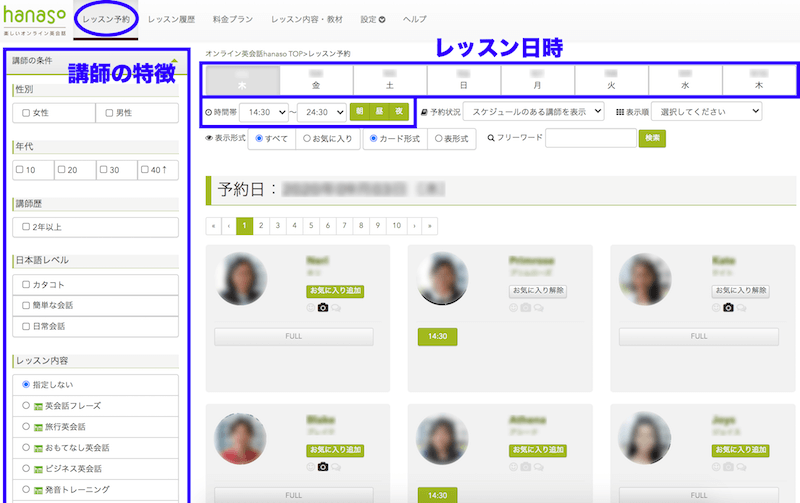
希望の時間帯、講師の性別、年齢、日本語レベル、初心者向けなど、さまざまな項目で講師を絞り込むことができ、講師の名前や写真の部分をクリックすると、講師の自己紹介を見ることができます。
予約したい講師が決まったら、希望のレッスン時間のボタンをクリックします。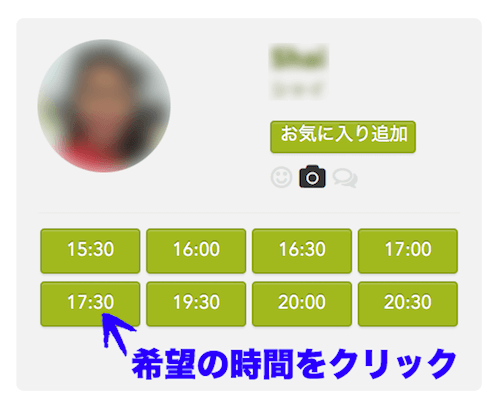
Skype名をまだ設定していない場合はここで設定画面が出てくるので、Skypeを開いて自分のSkype名を入力します。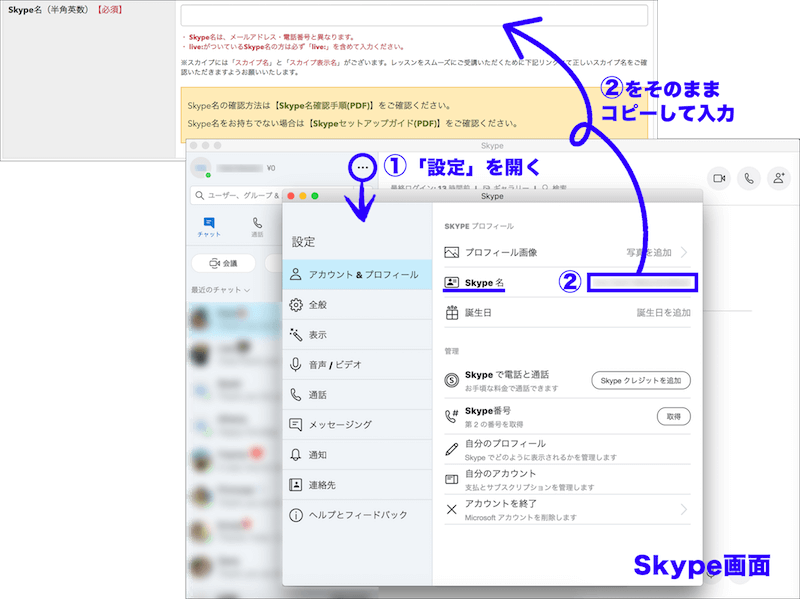
すると、以下のような画面が開くので、使用教材や講師の話す速度、修正頻度、自己紹介の有無などを選択します。
初回のレッスンは緊張をほぐすためにも、自己紹介の時間は設けることをおすすめします。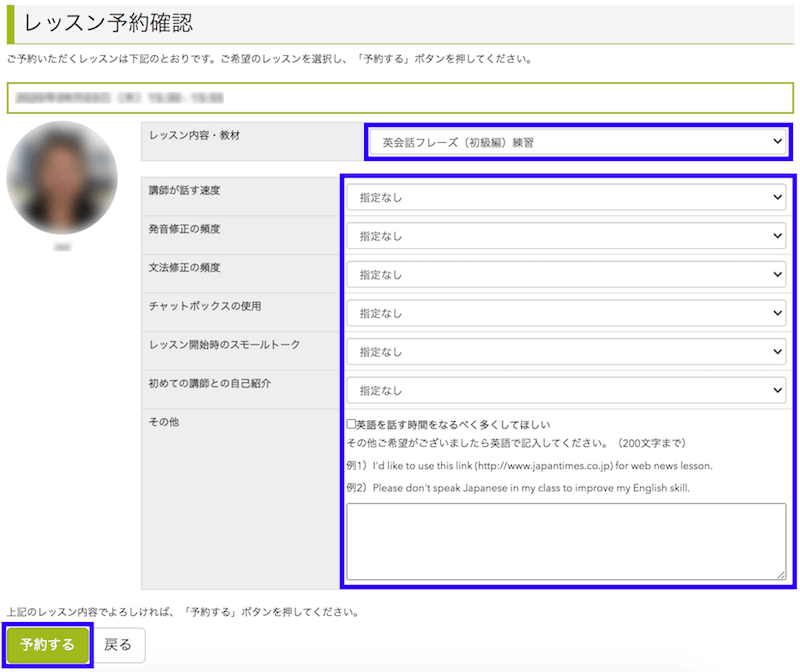
選択後、左下の「予約する」をクリックすればレッスン予約完了です。
5. レッスン5分前にはSkypeを立ち上げてスタンバイ
レッスン時間までに講師からSkypeを通じて以下のようなリクエストが届くので、レッスン5分前にはSkypeを立ち上げてスタンバイしておきましょう。
「承諾する」を押すと、講師との通話が可能になります。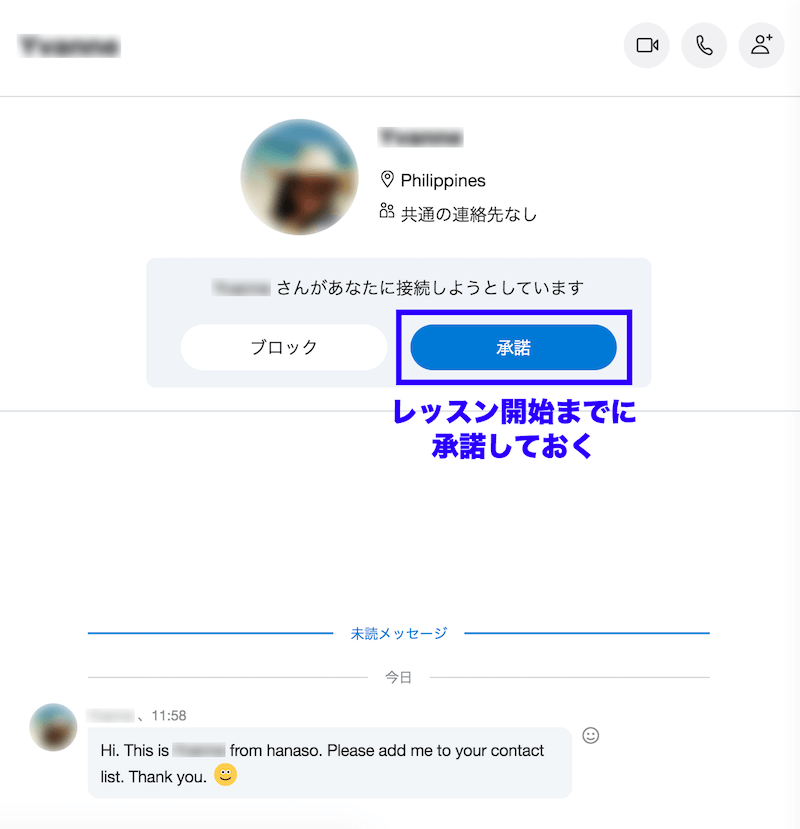
6. レッスン受講
レッスン時間になると、講師からコールしてくれます。
自己紹介が終わったら、指定した教材のどの部分を使うか伝えましょう。
hanasoのオリジナル教材であればユニット番号(unit1など)を、Webニュースなどの外部サイトであればURLをチャットで送ればOKです。
7. レッスン後
レッスンが終わると、会員ページの左側メニュー「レッスン履歴」からレッスン内容や講師からのメッセージを確認することができます。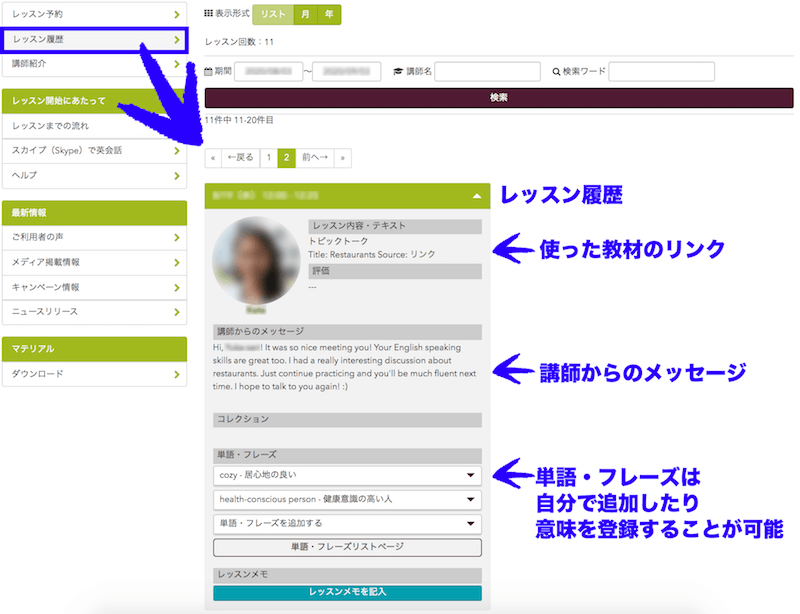
単語やフレーズは登録すると翌日以降に復習問題を出してくれるので、効果的に学習したい方はぜひ活用してみてください。
hanasoメソッドのレッスンを受けた場合は、会員ページ左側メニューの「hanasoメソッド」を開くと、学習状況の確認や復習ができます。
詳しい復習方法やhanasoメソッドの使い方に関しては以下の記事を参考にしてみてください。
>>hanasoの効果的な使い方とおすすめの教材は?hanasoメソッドの勉強法も解説
hanasoの無料体験レッスン前に準備すること
ここまでhanasoの無料体験レッスンの流れについてお伝えしましたが、次は申し込む前に準備しておくべきことや確認しておくべきことについてご紹介します。
1. 必要なもの
hanasoのレッスンに必要なものは、全部で4つです。
必要なもの1. パソコン、スマホまたはタブレット
極端に古いものでなければ、普段使っているデバイスで大丈夫です。
不安な方は以下のページにSkypeの動作環境について示されているので、お使いのデバイスのOSが対応可能か確認しましょう。
>>Skypeサポートページ|Skypeのシステム要件について
必要なもの2. インターネット環境
この記事をご覧の方は大丈夫だと思いますが、オンライン英会話のレッスンはインターネット環境が必須です。
さらにSkype通話でのレッスンで通信量がかかるため、できればWiFi環境が望ましいです。
WiFi環境がない場合は、契約しているデータ通信量の上限を超えないか確認しましょう。
必要なもの3. Skype
前述のようにhanasoのレッスンにはSkypeが必須です。
たとえ無料体験レッスンだけでも必要なので、まだSkypeを使ったことがない方はhanasoへの申し込みと一緒にSkypeのダウンロードも行いましょう。
ちなみにSkypeには無料版と有料版がありますが、hanasoの利用は無料版でOKです。
必要なもの4. ヘッドセットまたは通話機能付きイヤホン
ヘッドセットや通話機能付きイヤホンは、無くても問題ありませんが、使用した方がストレスなくレッスンを受けられます。
講師の声も聞こえやすいですし、自分の声も講師に伝わりやすくなるので、個人的には必ず用意しておくことをおすすめします。
2. 簡単な自己紹介を考えておく
初めてのレッスンは緊張してしまうので、レッスン予約時に「自己紹介をする」を選択した方は、自己紹介の内容を考えておくとスムーズです。
自分の名前、住んでいるところ、仕事、趣味など、簡単な内容で大丈夫ですよ。
3. 英語学習の悩みやhanasoの利用に関しての質問をリストアップ
体験レッスンは2回でそれぞれ25分しかないので、講師に聞きたいことを事前にリストアップしておくとレッスン時間も有効に使えます。
英語学習の悩みから、hanasoの使い方、講師おすすめの教材まで、体験レッスンの間にすっきりしておきましょう。
Q&A
ここからは、hanasoの無料体験レッスンに関する疑問についてお答えします。
Q1. 全く英語が話せなくても大丈夫?
大丈夫です。
hanasoには初心者向けに指導ができる講師がたくさん在籍しており、前述の通り初心者レベルの教材も充実しているので、英語力に自信がない方でも全く問題ありません。
hanasoはフィリピン人講師のみですが、日本語を話せる講師もいるので、不安な方は日本語を話せる講師を予約しましょう。
Q2. 勧誘はないの?
勧誘は全くない訳ではありませんが、全くしつこくないです。
もちろん講師からは何の勧誘もありません。
唯一の勧誘として無料体験レッスン終了後にメールが届いた程度で、それ以外は何もありませんでした。
Q3. 勝手に利用料が発生したりしないの?
勝手に利用料が発生することはありません。
他社のオンライン英会話サービスの中には、無料体験申し込み時にクレジットカード番号を登録し、無料体験期間が終了すると同時に勝手に入会されて月額料金が請求される場合がありますが、hanasoは違います。
hanasoの無料体験は、申し込み時にクレジットカードを提示する必要もなく、無料体験レッスン終了後は自分で入会手続きを行わない限り料金が発生することはないので安心です。
Q4. 無料体験レッスン後に退会・解約したい場合は?
無料体験レッスン後に入会を見送りたい場合は、会員ページから簡単に手続きができます。
会員ページの上部メニュー「ヘルプ」内にある「退会」から退会画面に進めます。
hanasoの無料体験レッスンを実際に試してみよう
この記事では、hanasoを実際に利用した私の体験談や、無料体験レッスンの流れなどについてお伝えしました。
私にとってhanasoの無料体験はとても良かったので、その後入会してレッスンを続けていますが、今のところとても満足しています。
hanasoの無料体験レッスンは準備も手続きも簡単で気軽に試せるので、この記事でさらに興味が湧いた方は、ぜひ実際に試してみてくださいね。
\今なら2回レッスン無料!/
hanaso全体の特徴や基本情報については以下のリンクからご覧ください。
>>hanasoの特徴および基本情報


